win8系统怎么在线进行重装?如果要大家选择重装系统的方式,相信第一选择大部分是在线重装。因为这种重装方式根本就不需要任何技术可言,只要你按照韩博士提供的指示进行操作,就可以直接重装你想要的电脑系统。下面就由小编为大家详细讲解一下win8电脑系统在线重装的详细步骤吧。
1.提前在韩博士官网上下载软件,打开之前记得将所有的杀毒软件关闭,以免重装系统失败,随后在界面中选择“一键装机”下的“开始重装”。
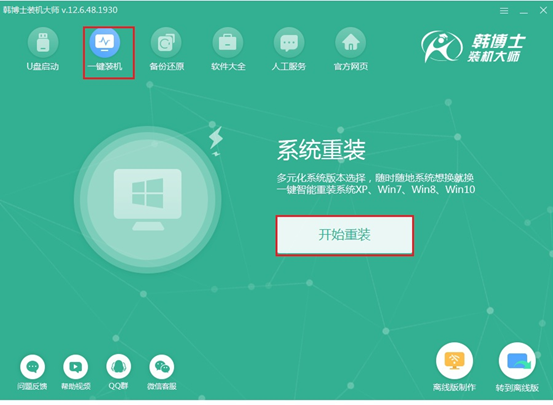
2.韩博士开始自动检测电脑的配置信息,随后点击“下一步”继续操作。
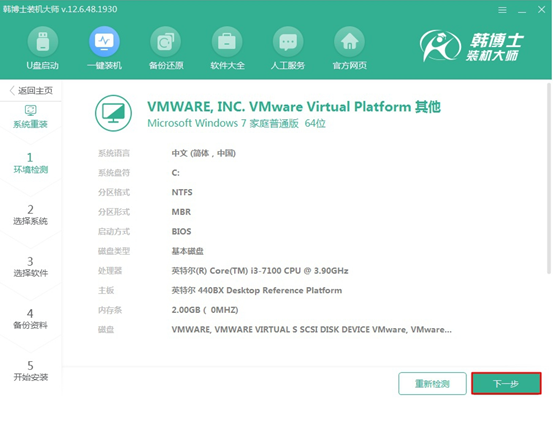
在以下界面中选择win8系统文件进行下载,最后点击“下一步”继续操作。

3.在以下界面根据自己需要勾选安装软件和备份文件,最后点击“开始安装”。
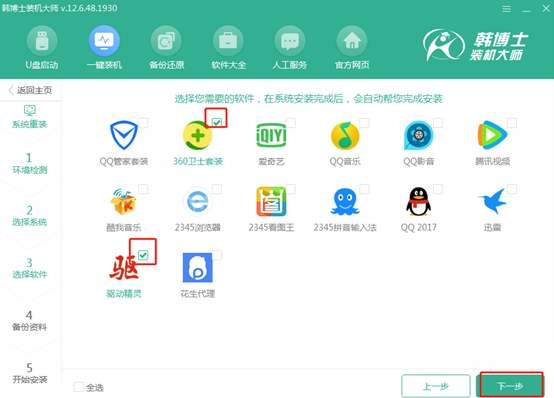
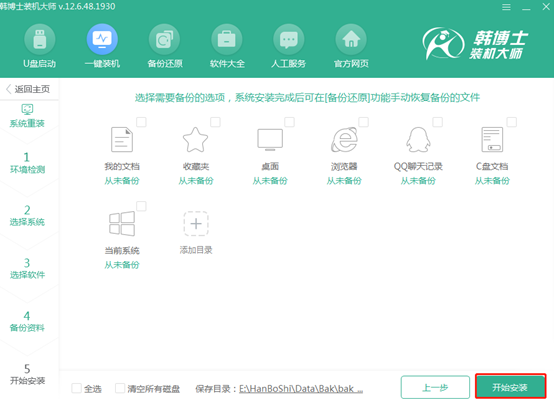
4.韩博士开始自动为我们下载系统文件,请大家耐心等待下载完成即可。
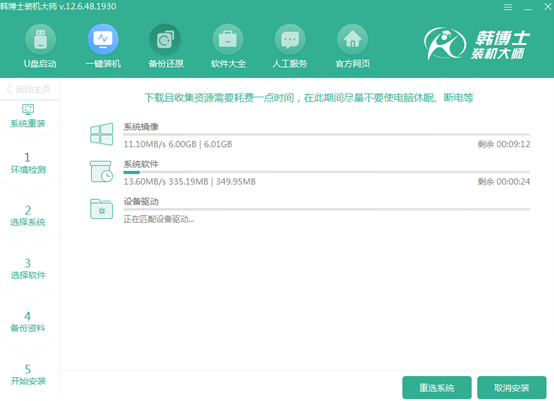
经过一段时间系统文件下载完成后,韩博士又进入部署安装状态,等待部署成功后点击“立即重启”电脑或者等待电脑自行重启。
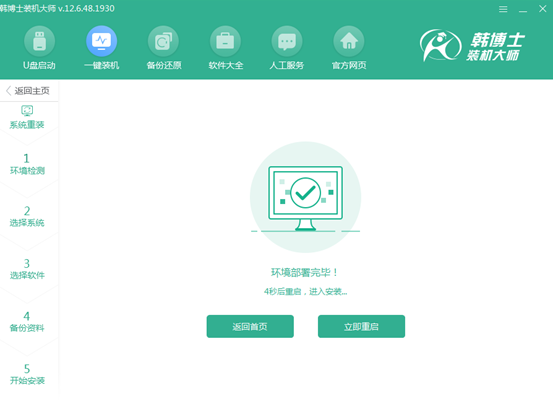
5.电脑重启后进入启动管理器界面,在界面中中选择“HanBoShi PE”模式回车进入。
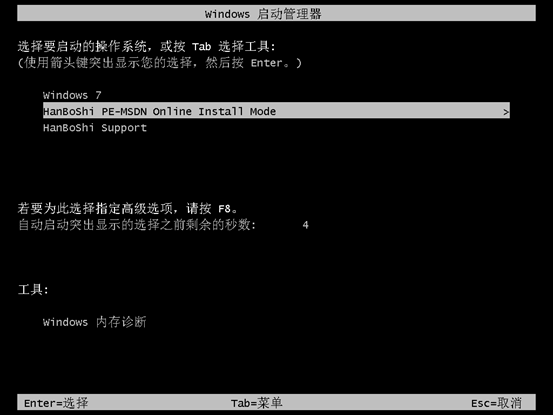
电脑成功进入韩博士PE桌面后,韩博士装机工具开始安装win8系统文件。经过一段时间等待电脑成功安装系统后“立即重启”电脑。
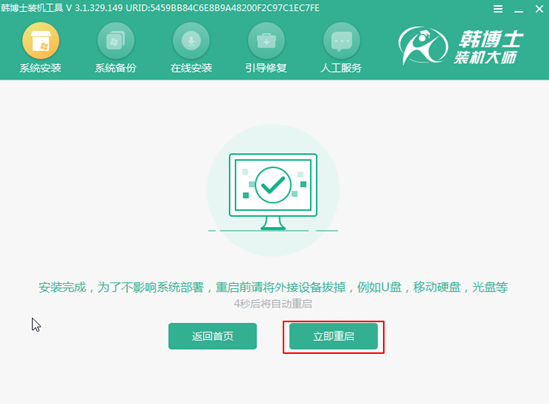
7.经过多次的重启部署安装系统,最后直接进入win8桌面,此时电脑成功在线重装win8系统。
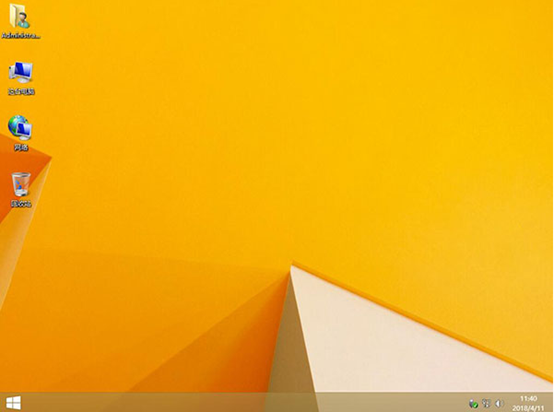
以上就是本次小编为大家带来的win8电脑系统在线重装的详细教程,只需要简简单单几步就可以进行重装,各位小伙伴看懂整个流程了吗?

